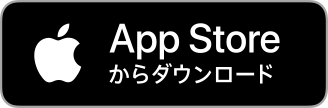MD世代に贈る!青春のMD楽曲をPCなしでスマホに取り込める「ADレコ」

(写真)MDウォークマン®とADレコを接続してスマホに録音
(記事公開日:2020年10月29日)
みなさん、MD(Mini Disc)はお持ちですか。30代の多くの方は、一番よく音楽を聴いていた青春時代にMDのお世話になったことでしょう。MDは1990年後半~2000年前半にかけて、手軽に音楽を楽しむデジタルオーディオの記録メディアとして定番でした。
MDの良さは、同じデジタル記録メディアのCDと比べて、とてもコンパクトサイズであることでした。ディスク本体はプラスチックカバーに収納されているので、ディスク面に埃や指紋が付きにくく、取り扱いの安心感もありました。カバンやポケットに入れて結構カジュアルに扱っていましたね。
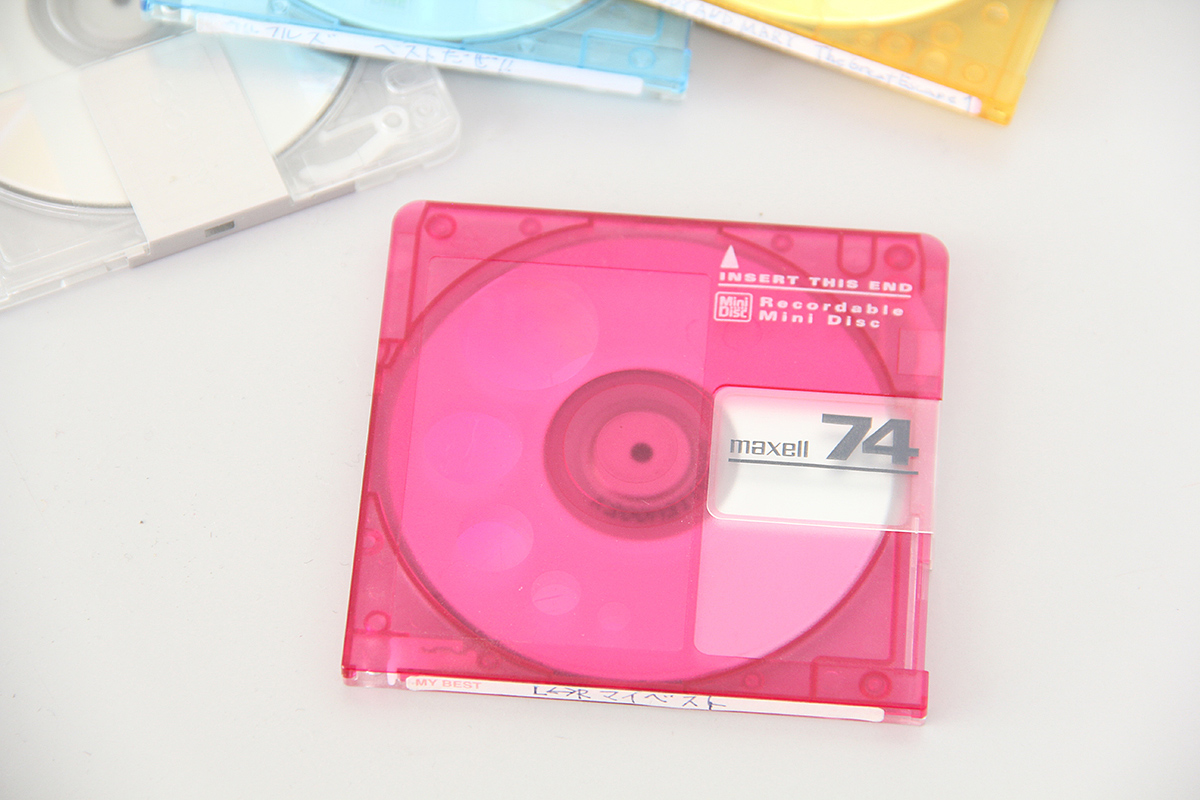
(写真)MDメディア
当時は毎月の新作シングルCDをレンタルショップで借りてきて、MDにダビングしてました。学校帰りのカラオケの練習用に、通学時に毎日聴いていたのを思い出します。
青春時代に聴いていた音楽は今になっても聴きたくなる、人生の宝物と言っても過言ではありません。
しかし残念ながら、MP3プレーヤーやスマホが普及するにつれ、MDで直接音楽を聴く機会がだんだんと遠ざかってしまいました。とはいえ、MDを断捨離することもできずに大切に保管してあったりしないでしょうか。
MDが劣化して聴けなくなる前に!

(写真)たくさんダビングしたMD
MDもCDと同様に寿命があります。音楽が保存されている記録層の素材が劣化して、ある日突然、再生できなくなるかもしれません。青春時代の思い出がいっぱい詰まった音楽MDですから、ずっと残しておきたいですね。
また、MDメディア以外にも、当時のMDプレーヤーがいつまでまともに動いてくれるかどうか、ハードの面の心配もあります。何とか今でも再生できますが、ときどき異音がするので、いつ壊れるか分からない状態です。
今回ご紹介するスマホ用アナログレコーダー「ADレコ」を使えば、かんたんにMDの音楽をスマホへ録音することができます。今どきのスマホやストリーミングウォークマン®を使ったリスニングスタイルで、MDに録りためた音楽をよみがえらせることができます。

(写真)スマホ用アナログレコーダー「ADレコ(AD-1)」

(写真)ADレコとMDウォークマン®
さっそくMDを「ADレコ」で取り込んでみました
ADレコを使った録音はとても簡単です。MDウォークマン®とADレコの接続方法から、アプリでの録音・再生操作まで順番にご紹介します。最初にアプリ「CDレコミュージック」をスマホにインストールしておきます。「CDレコミュージック」は従来の「CDレコアプリ」ではできなかったADレコを使ったアナログ録音ができます。
(従来の「CDレコアプリ」をご利用の方)
新アプリへ移行する際には、従来の「CDレコアプリ」で録りためた楽曲データをバックアップしておくことをお勧めします。(バックアップ方法はこちら:iOS、Android)
バックアップ後、スマホに新アプリをインストールします。従来の「CDレコアプリ」の楽曲データが、自動的に新アプリへコピーされますので、コピー完了後は、新アプリ「CDレコミュージック」で音楽をお楽しみいただけます。
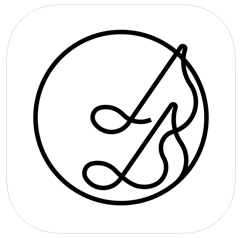
(アイコン)アプリ「CDレコミュージック」
MDウォークマン®のイヤホン端子と、ADレコのLINE IN端子をステレオミニプラグケーブル(別売)でつなぎ、スマホに録音する準備をします。下図は、接続の全体イメージと実際の接続した写真になります。
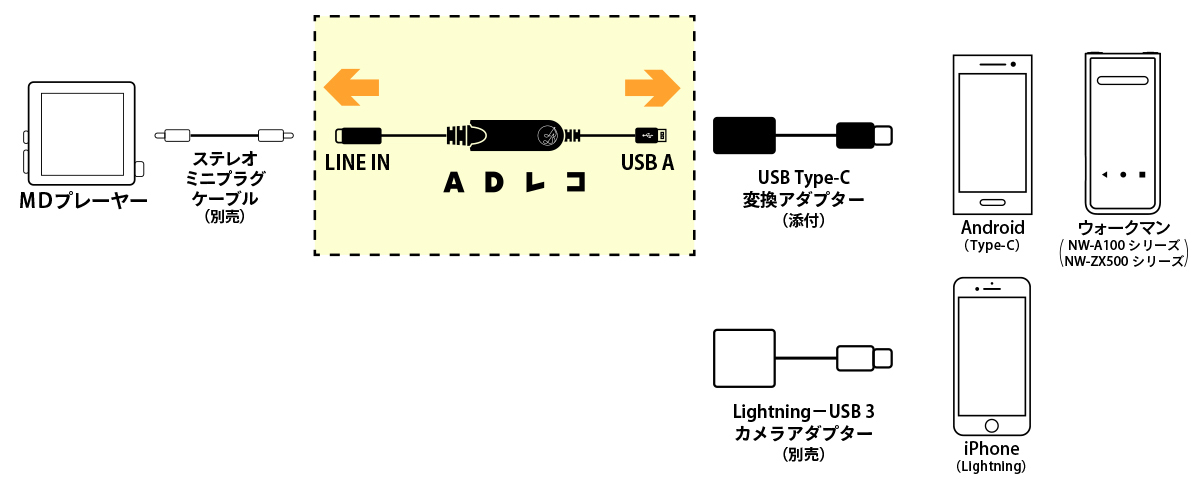
(イメージ)接続図

(写真)各機器の接続
それでは、接続の準備が整ったので、アプリ「CDレコミュージック」でスマホに録音します。
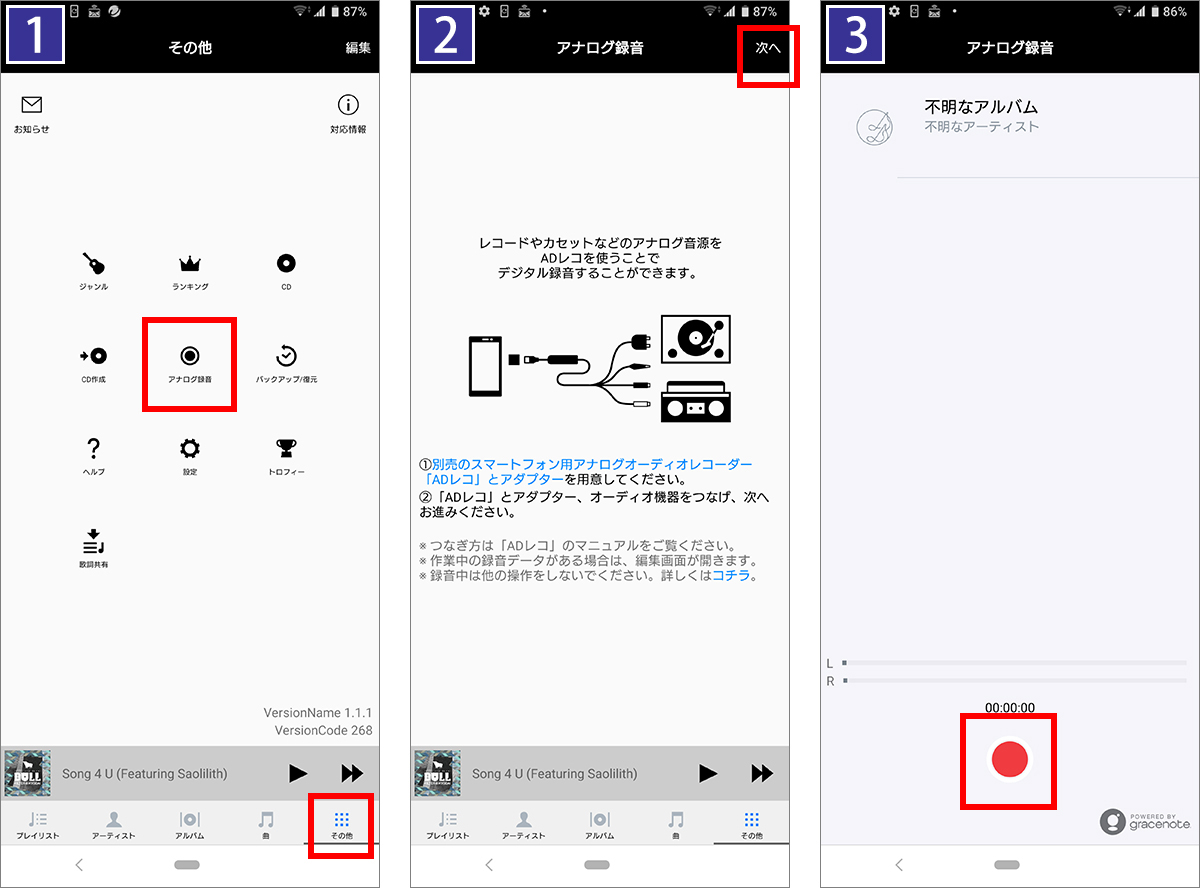
① アプリ「CDレコミュージック」を起動し、[その他]―[アナログ録音]をタップ。
② ADレコが接続されていることを確認して[次へ]をタップ。
③ 録音できる状態になるので、MDウォークマン®にMDをセットして再生を開始し、アプリの[録音開始]をタップすると録音が始まります。
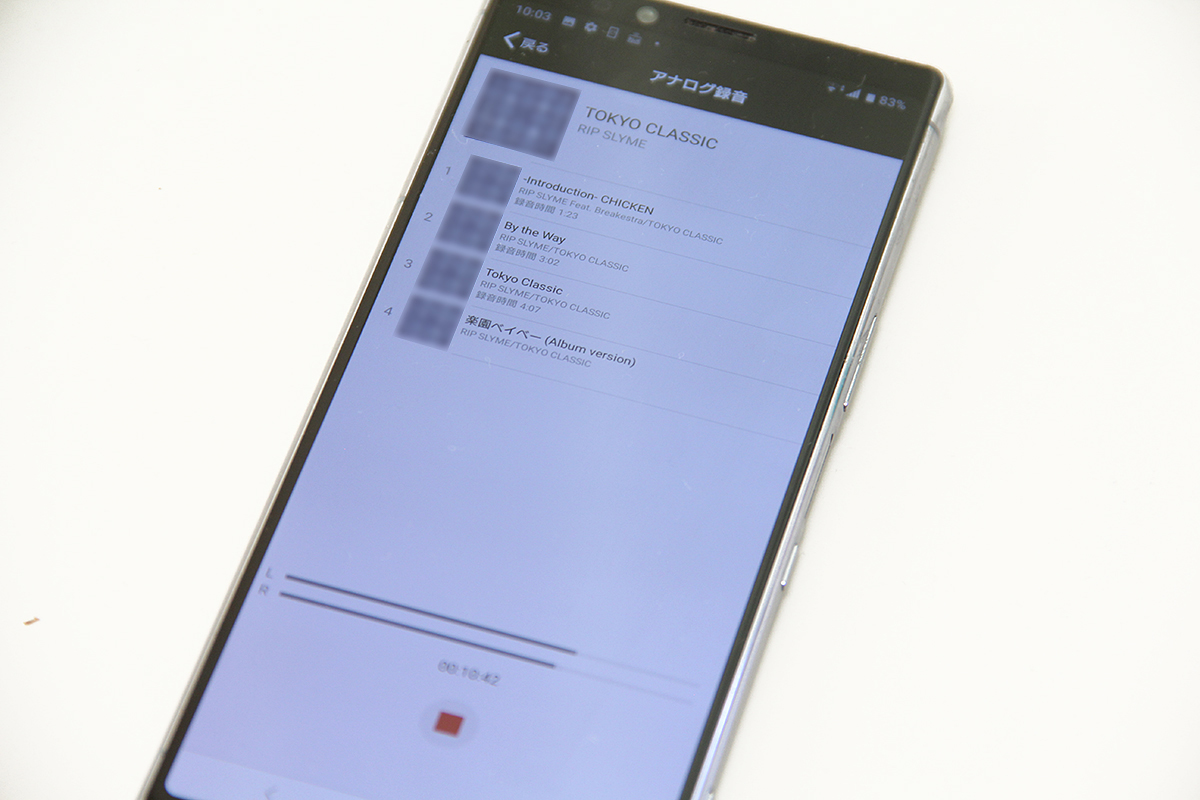
(写真)スマホへ録音中
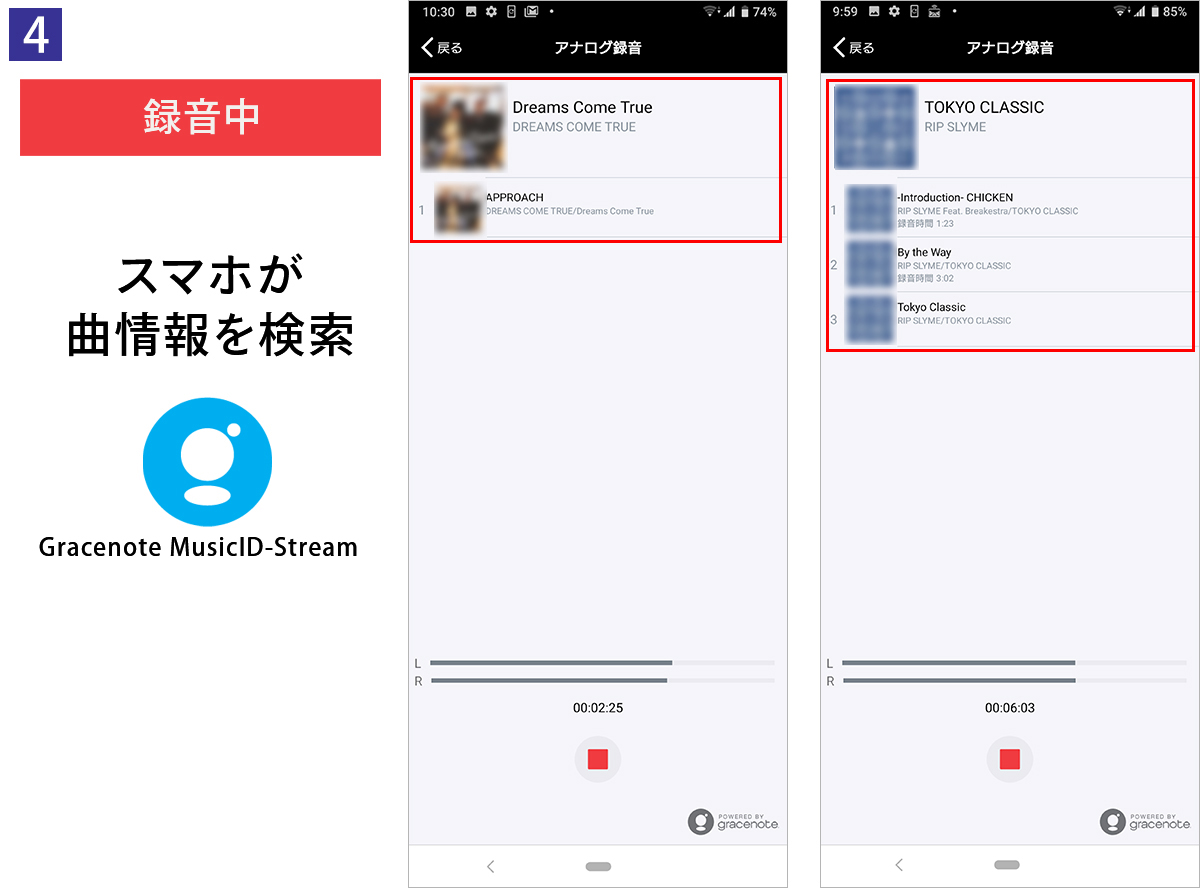
④ スマホが録音中の音楽を聴いて、アルバム名や曲名・アーティスト名・ジャケット写真などの曲情報を自動反映※してくれます。曲間も自動判別します。
※音楽認識技術Gracenote MusicID-Streamにより実現されています。
※自動取得・判別ができなかった場合は、手動で編集することも可能です。
この自動取得はスマホに取り込んだあとの編集作業もなくなり、そのまま音楽ライブラリとして管理できるので、たくさんのMDを録音する場合は時短で助かります。
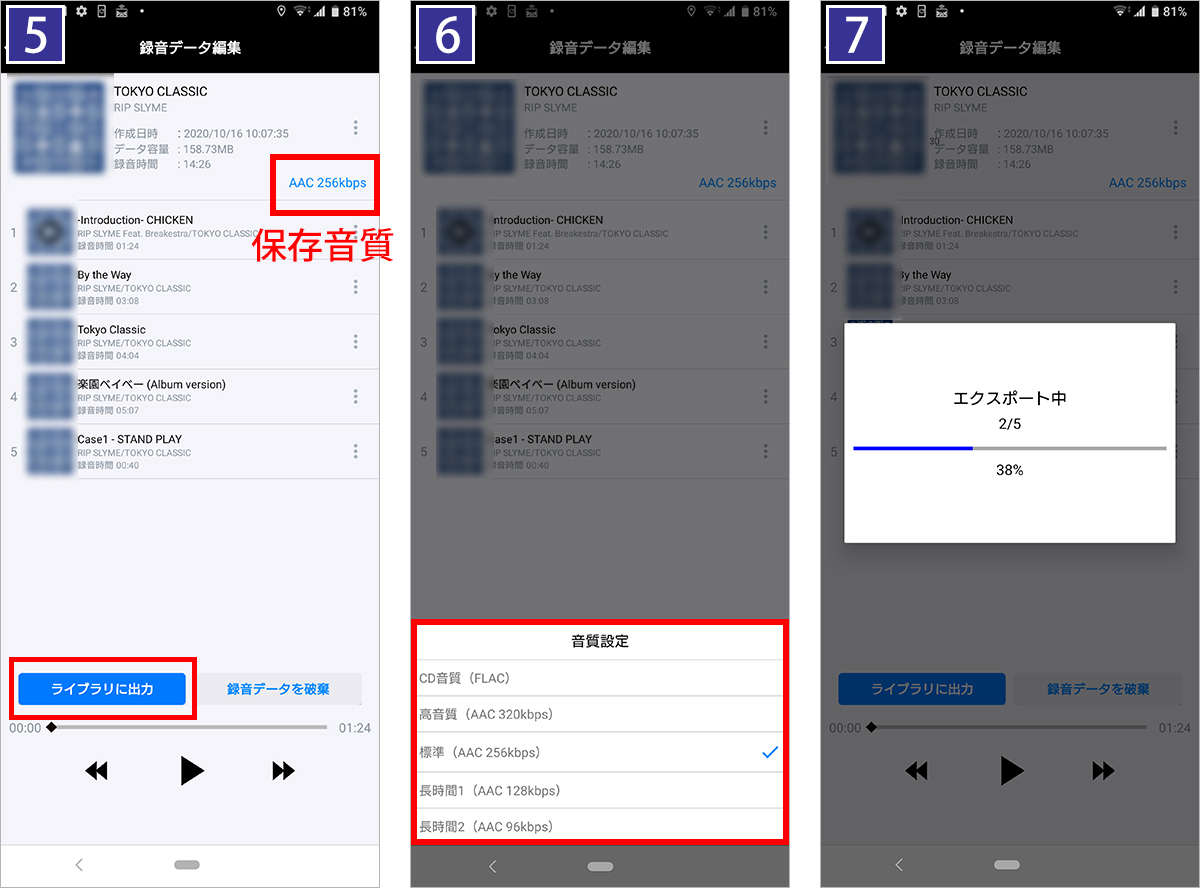
⑤[ライブラリに出力]をタップして、録音した曲をリストに追加します。このとき、[保存音質]を、CD音質(FLAC)やAACから5段階で選べます。CD音質のFLACなら、一番いい音質で楽しめます。スマホの容量を節約したいときは、他の音質も選択できます。(⑥の画面)
⑦ 曲をエクスポート中。
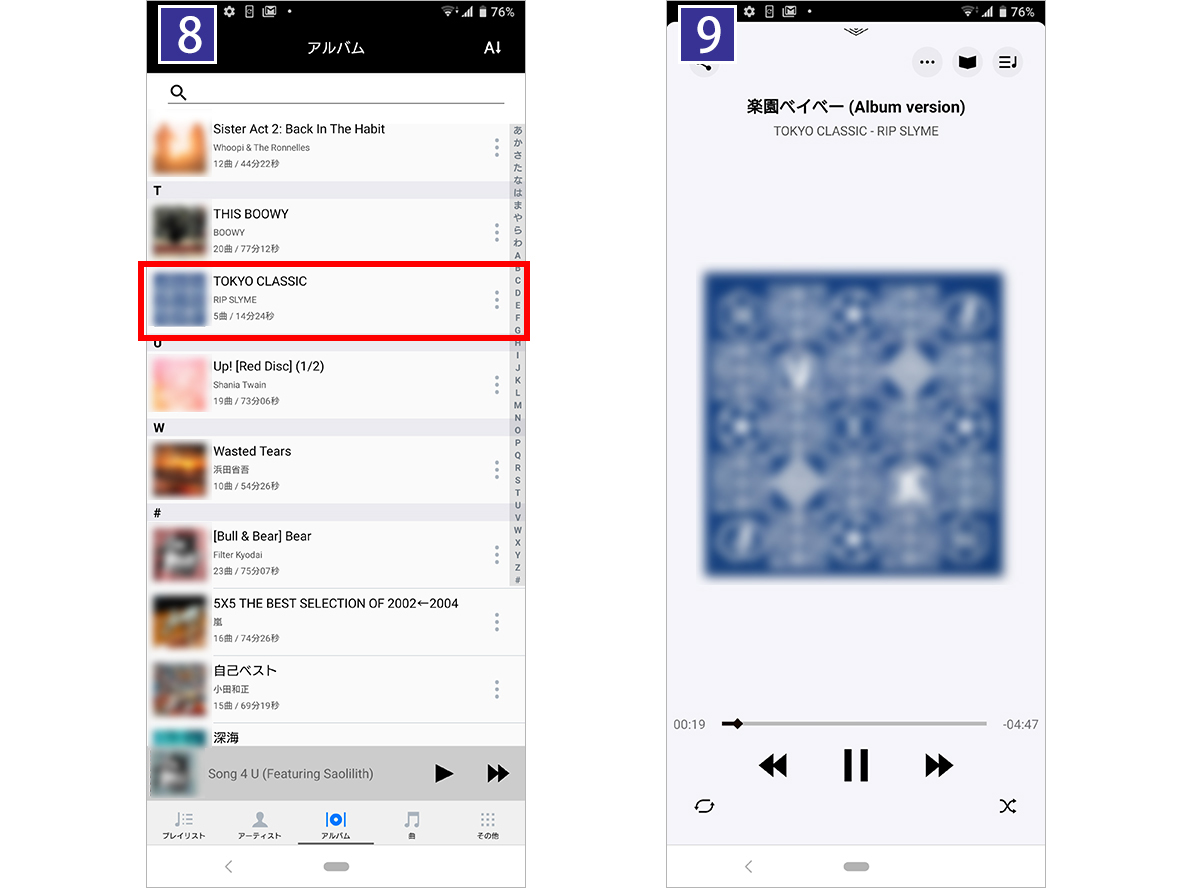
⑧ 曲がリストに追加されました。ADレコで録音した曲は、CDレコで取り込んだ曲や、iTunes、Androidスマホに保存されている音楽ファイルと一緒に管理・再生できます。
⑨ MDからADレコを使って録音した音楽を再生する。

若い頃にMDで聴いていた音楽が、ADレコのおかげで、今はスマホで聴くことができます。当時の感情が一緒に思い出され、とても不思議な感覚です。MDをたくさんお持ちの方は、ぜひ、ADレコでスマホに音楽をよみがえらせましょう。
◎関連リンク
スマートフォン用アナログレコーダー「ADレコ(AD-1)」
(商品ページ)(購入ページ)
音楽プレーヤーアプリ「CDレコミュージック」
(特集ページ)(Q&Aページ)
本記事の内容については、サポートのお問い合わせ対象外となります。予めご了承ください。


 商品一覧
商品一覧